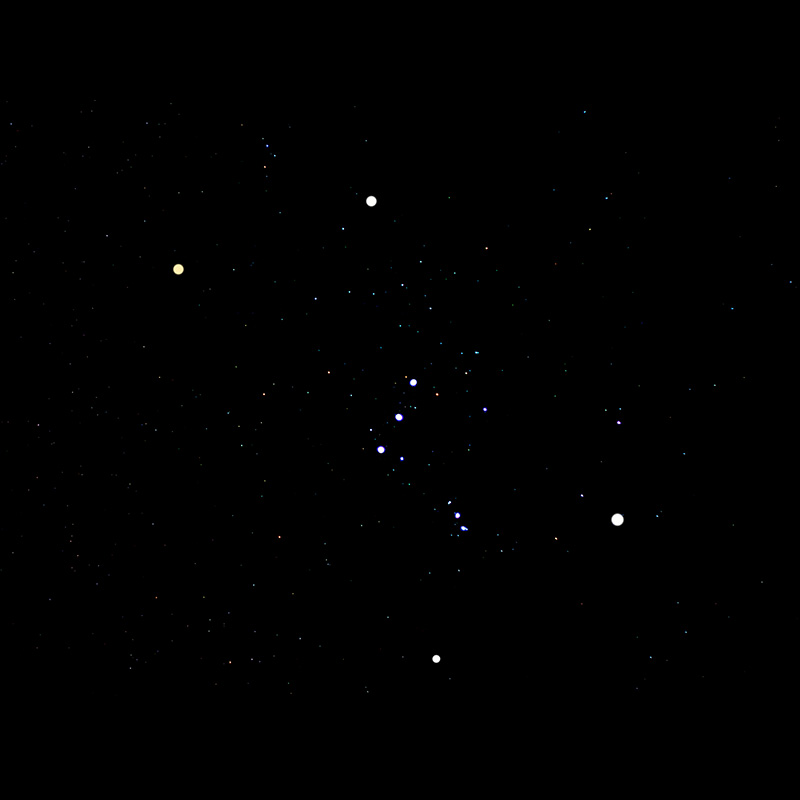PHPバージョンアップ-さくらサーバー編-
自社サイトはインターネット上において看板や営業手段のひとつとされています。
特に綺優はweb制作を軸に活動しているため、常に新しく、バランスのとれたサイトであるべきとは思うのですが、日々業務に追われると自分のことは後回しになってしまいます。
後回しにするにも度を超え、流石に今のままではphpが古すぎるということに気付き「いい加減バージョンUPしなきゃ!」と。
ということで、今日こそはとphpのバージョンUP作業をすることになりました。
綺優はさくらサーバーを利用しているので、今回はさくらサーバーのphpバージョンアップ方法を下記していきます。
尚、作業内容は1~10まで全て書き込むことはできません。
詳しくはさくらサーバーサイトやその他サイトをご参考の上、ご自身が責任をもって作業願います。
wordpressのダッシュボードに「PHPの更新が必要です」と表示される
wordpressのバージョンが5.1より古いものを使用していると下記のようなメッセージがダッシュボード画面に表示されます。
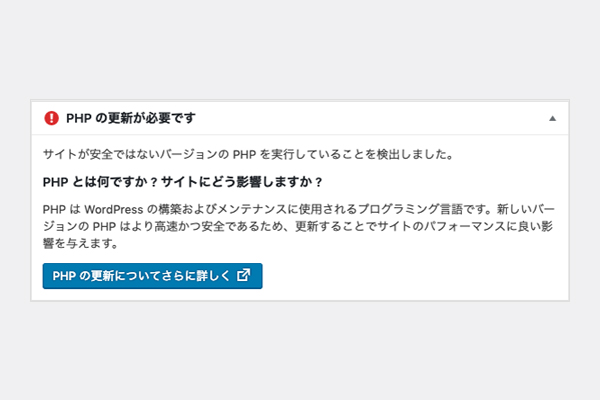
バックアップをとる
何事も万が一のことを考慮し、作業前には必ずバックアップをとりましょう。
綺優の場合、「All-inーOne WP Migration」というプラグインを使用しています。
今回はこちらにてバックアップをとりました。
テーマのphpバージョン確認
wordpressを活用するにはテーマが必須です。
管理画面→ダッシュボード
にて、現在使用しているテーマのphpバージョンを確認しましょう。
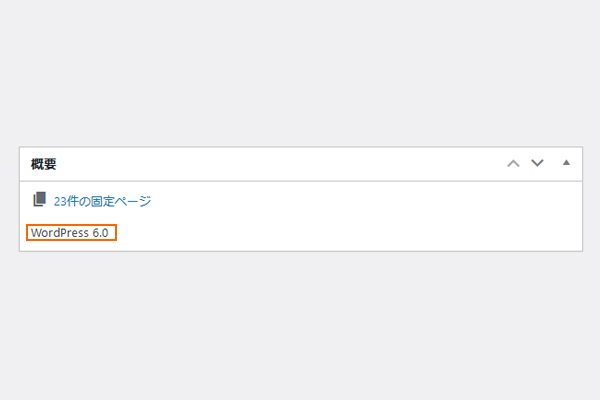
低いようであれば更新してください。
また、
管理画面→ツール→サイトヘルス
にて、プラグインも更新した方がいいものは更新しましょう。
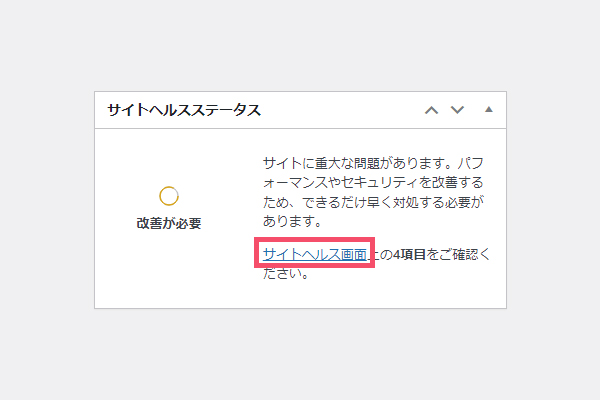
※プラグインはバージョンを上げることによって不具合が生じる場合もあります。
内容を確認してから更新するように心掛けましょう。
サーバー
次にサーバー内のバージョンアップを行います。
さくらサーバー→コントロールパネル→スクリプト設定→言語のバージョン設定
を開きます。
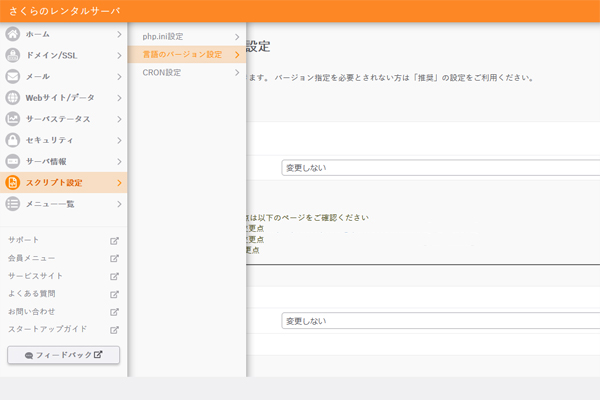
PHPのバージョン設定にて変更したいバージョンを選択し、保存をしてください。
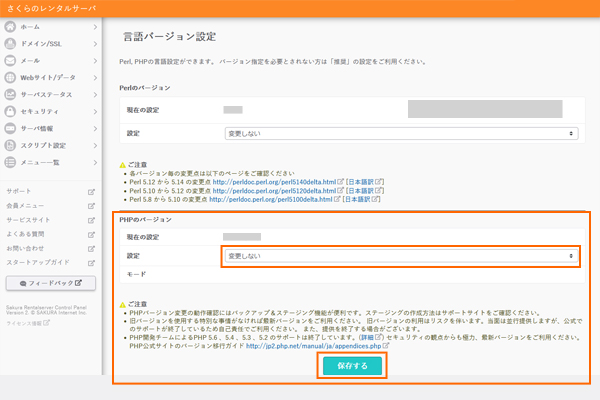
サイト確認
設定完了後、サイトを開き、不具合がないかチェックします。
問題なければ完了です。
利用しているサーバーやテーマによって多少なりとも作業は異なります。
最初に記載した通り、作業は自己責任にてお願い致します。
申し訳ございませんが苦情は受け付けません。
PHPのバージョンが古いと、セキュリティが弱くなり、表示速度も遅くなります。
おそらくSEO的にも影響を与えるのではないでしょうか。
最適なバージョンを選択し、よりよいサイトを作り上げましょう。
また、再度記載しますが、作業前には必ずバックアップをとりましょう。
さくらサーバーのPHPバージョン変更に関するページはこちら↓
https://help.sakura.ad.jp/rs/2241/
・wordpressの学校に通っているけど実は授業についていけてない
・wpを独自で勉強しているけど基本的なことを理解していない
・そもそもワードプレスの使い方がわからない
・これからwebの世界に入りたい
等など、ご相談、お困りのことがございましたらお気軽にご連絡ください。
個々に対応いたします。